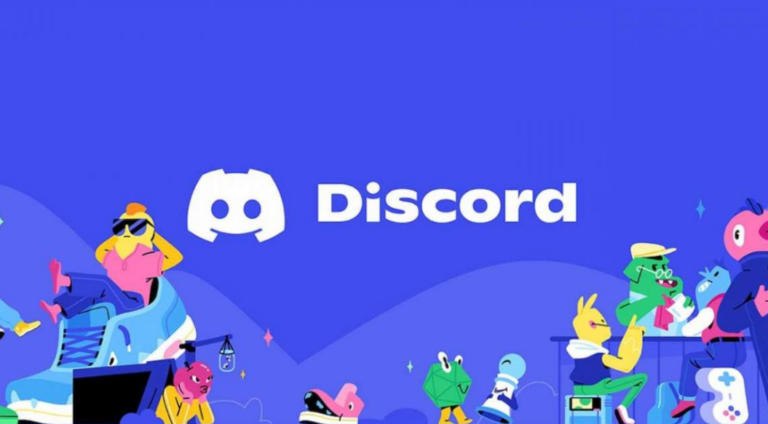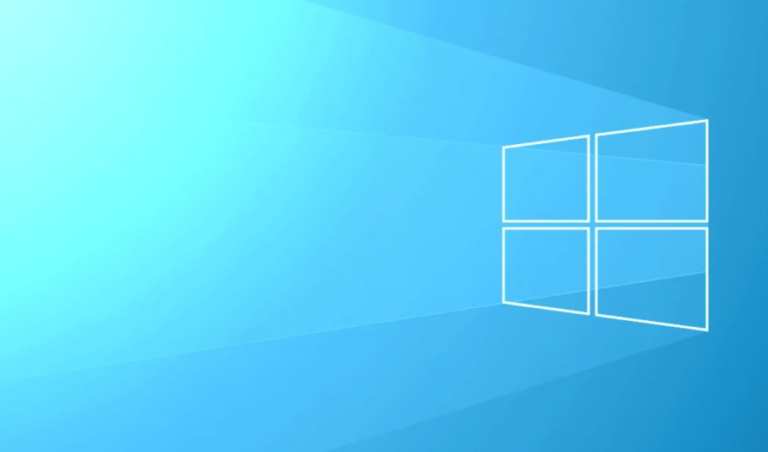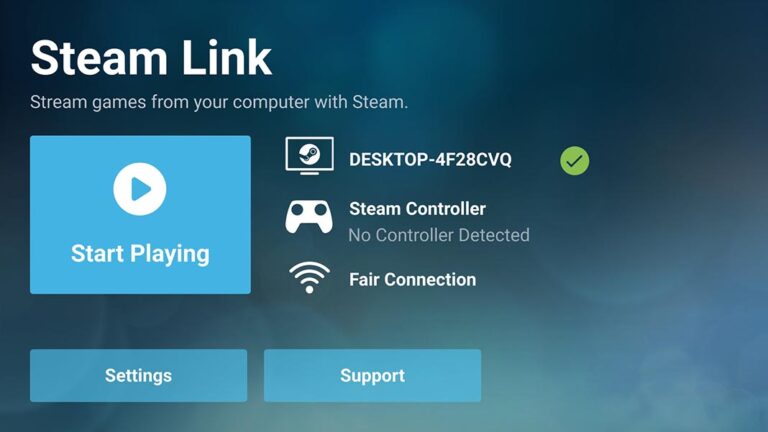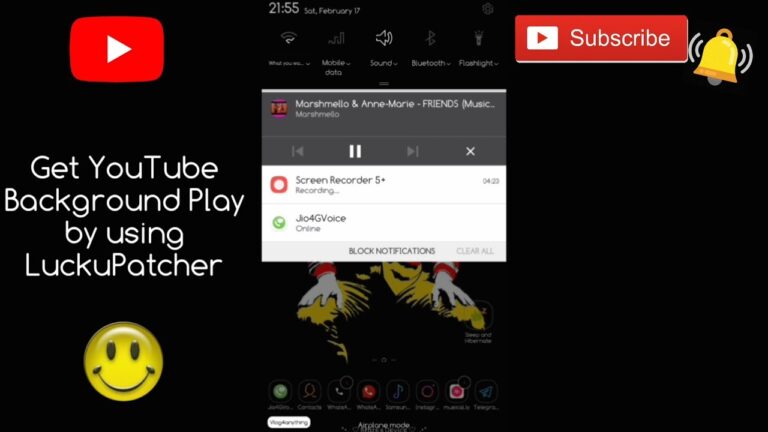Как исправить ошибку сотового обновления на iPhone
Некоторые владельцы iDevice узнали, что их сотовая связь и данные недавно вышли из строя. Наряду с тем, что iPhone больше не позволяет им получать доступ к Интернету, а также принимать или совершать звонки. На самом деле это произошло с ними после того, как они обновились до прошивки iOS 12.1.2. В этой статье мы поговорим о том, как исправить ошибку сотового обновления на iPhone. Давайте начнем!
Неспособность iPhone предложить соединение с сотовой сетью на самом деле обычно дополняется уведомлением «Нет обслуживания» в верхнем левом углу экрана устройства. где в основном демонстрируется прием или сигнал несущей. Кроме того, на экране iPhone отображается уведомление, в котором говорится:
«Сбой обновления сотовой связи – ваш iPhone не может совершать и принимать звонки или получать доступ к сотовым данным, пока он не будет обновлен».
Ошибка сотового обновления
Прежде всего, вы должны сначала проверьте наличие доступных обновлений системного программного обеспечения iOS. Если доступно обновление iOS (даже если оно имеет ту же версию), вам следует установить его. Вы также можете проверить настройки> Общие> Обновление программного обеспечения или подключив iPhone к iTunes на компьютере, а также проверить наличие обновлений там.

Имейте в виду, что для некоторых пользователей приведенные ниже уловки могут решить проблему «Нет обслуживания» и «Сбой обновления сотовой связи» на их iPhone, однако для других пользователей это не так. Еще один, хотя и очень неприятный обходной путь – просто перезагружать iPhone каждый раз, когда вам требуется обслуживание. Поскольку это, похоже, позволяет iPhone иметь сотовую связь на очень короткое время. Инструкции по принудительной перезагрузке многих моделей iPhone приведены ниже в разделе дополнительных шагов по устранению неполадок.
Исправить ошибку сотового обновления
Возможно, вы сможете решить проблему отсутствия сотовой связи вместе с iPhone, выполнив следующую процедуру извлечения SIM-карты, а также перезапуска iPhone:
- Выключите свой iPhone
- Затем выньте SIM-карту из iPhone.
- Теперь снова включите iPhone.
- Затем снова вставьте SIM-карту в iPhone.
Подождите немного, и на iPhone должна восстановиться сотовая связь, а также исчезнет ошибка «Нет связи». В редких случаях вам может потребоваться перезагрузить iPhone еще раз.
Отрегулируйте настройки сотовой связи на iPhone
Другие текущие обходные пути для временного решения этой проблемы с сотовыми данными на iPhone также включают отключение вызовов Wi-Fi. И настройте параметры данных LTE так, чтобы они были только данными, а не голосом и данными. Для некоторых пользователей это может быть неприемлемо как постоянное решение. Однако, опять же, это обходной путь, поэтому вы можете решить, нужно ли временное отключение звонков по Wi-Fi. А голосовая связь LTE вообще стоит того, чтобы иметь соединение для передачи данных по сотовой сети.
- Откройте приложение «Настройки» на iPhone с проблемой сотовой передачи данных.
- Перейдите в настройки «Сотовая связь».
- Выберите «Звонки по Wi-Fi» и выключите функцию звонков по Wi-Fi – это само по себе может решить проблему для большинства пользователей.
- Затем вернитесь к настройкам сотовой связи, на этот раз выбрав «Параметры сотовой связи».
- Нажмите «Включить LTE», а затем выберите «Только данные» в качестве настройки (настройка по умолчанию – «Голос и данные»).
- Затем выйдите из настроек
Для многих пользователей iPhone их сотовая связь восстановится, а затем снова начнет работать. Хотя это происходит за счет временной потери звонков по Wi-Fi, а также голосового LTE. Некоторые пользователи iPhone могут обнаружить, что для решения их проблем с сотовой связью достаточно выбрать только одно из указанных выше изменений настроек.
Вам не нужно перезагружать iPhone, чтобы эти изменения настроек вступили в силу, однако это никому не повредит. Жесткая перезагрузка не требуется, поэтому достаточно просто выключить и снова включить iPhone.
Поиск и развертывание обновлений сотовых операторов

Большинство пользователей iPhone могут по-прежнему получать сообщение об ошибке «Сбой обновления сотовой связи» на их iDevice. Где они должны попытаться найти, есть ли обновление настроек оператора связи от своего поставщика сетевых услуг, а затем установить его, если оно доступно. Эти обновления от оператора мобильной связи на самом деле отличаются от типичных обновлений iOS. Ниже приведены шаги, которые вы можете проверить на наличие обновлений оператора связи (и установить в зависимости от наличия):
- Сначала подключите iPhone к Wi-Fi, если он еще не подключен к сети.
- Откройте «Настройки»> «Общие»> «О программе» и прокрутите вниз до раздела «Оператор».
- А теперь подожди немного. Если появится обновление для оператора связи, нажмите «Обновить», чтобы продолжить установку.
Обновление оператора связи будет доступно не всем, однако стоит посмотреть, доступно ли оно для вас. По-видимому, многие люди смогли решить проблемы с сотовой связью на своих iDevices, просто установив обновления оператора связи. Так что это на самом деле то, на что вам обязательно стоит обратить внимание.

Устранение дополнительных проблем с сотовой связью
Если вы выполнили все описанные выше действия, но по-прежнему испытываете проблемы с сотовой связью. Затем вы можете продолжить действия по устранению неполадок, которые мы описали ниже:
- Принудительно перезагрузите трубку; процесс будет отличаться в зависимости от модели, которую вы используете.
- Сбросьте настройки сети вашего iDevice, но знайте, что вам нужно будет записать пароли WiFi, так как вам придется повторно вводить их вместе с другими настройками.
- Если iPhone может принимать или совершать звонки, но не может принимать и отправлять данные, попробуйте другие советы по устранению сбоев сотовой передачи данных на iPhone.
- Теперь создайте резервную копию iPhone с помощью iTunes или iCloud, а затем выполните восстановление с помощью этой резервной копии.
- Найдите обновления системного программного обеспечения (общие) в iOS, выбрав «Настройки»> «Общие»> «Обновление программного обеспечения».
- Свяжитесь с Apple или вашим оператором сотовой связи, чтобы получить дополнительную помощь. Если ни один из шагов и приемов по устранению неполадок, описанных выше, не может решить вашу проблему с сотовыми данными и сетью, возможно, вам придется сообщить официальным источникам об устранении неполадок.
Способствовать
Одна из читательниц Unlockboot также сообщила нам о своем непосредственном опыте решения проблемы сотовой связи iPhone. Когда ее устройство полностью отключилось от сотовой сети после обновления до последней прошивки iOS, на ее экране появилось сообщение «Сбой обновления сотовой связи» и сообщение «Нет обслуживания». И на самом деле она не могла ничего делать в сети. Знание того, что iPhone является сотовым устройством, не может использовать сотовые данные, также очень расстраивает.
Если проблемы с сотовой связью являются результатом ошибки iOS, то также понятно, что новое обновление от яблоко полностью рассмотрит этот вопрос. Хотя Apple не называет конкретных сроков по таким вопросам. Как бы то ни было, важно, чтобы вы всегда были в курсе обновлений системного программного обеспечения.
Если известно, что недавно выпущенное обновление решает проблемы с сотовой передачей данных на iPhone, тогда вы, безусловно, захотите снова переключиться на голос, а также данные для набора данных LTE. А также снова активируйте вызовы по Wi-Fi, чтобы воспользоваться этими функциями.
Заключение
Хорошо, это все, ребята! Я надеюсь, что вам понравится Steam, который не запускает статью, и вы сочтете ее полезной. Поделитесь с нами своим мнением. Также, если у вас есть дополнительные вопросы, связанные с этой статьей. Тогда дайте нам знать в разделе комментариев ниже. Мы скоро к тебе вернемся.
Хорошего дня!